Тази страница ще бъде изцяло посветена на рутера Netis WF2780. Ще ви разкажа малко за самото устройство, ще ви покажа как да го свържете и конфигурирате. И можете да оставите отзивите си за Netis WF2780, да задавате въпроси и да споделяте информация в коментарите.

Netis WF2780 е двулентов рутер с ниска цена. Това означава, че има поддръжка за стандарта 802.11ac и може да разпространява Wi-Fi на 5 GHz. Благодарение на това можем да постигнем по-бързи безжични скорости. Разбира се, ако вашите устройства поддържат новия стандарт. Погледнах цените и се оказва, че маршрутизаторът Netis WF2780 не е най-евтиният сред конкурентите с двойна лента. Но определено е най-достъпният двулентов рутер с гигабитни портове.
WF2780 има наистина гигабитни портове (LAN и WAN). И на пазара има рутери, които поддържат 5 GHz мрежи, но техните портове са ограничени до скорост от 100 Mbps. Което силно ограничава или напълно ограничава възможностите на стандарта 802.11ac. Закупуването на двулентов рутер без гигабитни портове е спорно. Именно поради това Netis WF2780 изглежда изгодно на фона на конкурентите в този ценови диапазон.
Що се отнася до други характеристики, тоест поддръжка за IPTV, скорост на безжичната мрежа до 300 Mbps при 2,4 GHz и до 867 Mbps в обхвата от 5 GHz, скорост на порта 1 Gbps, 4 антени с мощност 5 dBi всяка (две за лентата 5 GHz и две за 2.4 GHz). Поддръжка за всички популярни стандарти, протоколи и функции.
Преглед на рутера
В допълнение към стандартния комплект (ръчен, захранващ кабел, захранващ адаптер), комплектът включва и стойка. Тъй като рутерът е инсталиран вертикално. Много лесно се инсталира на стойката. Между другото, стойка с гумени крачета. Благодарение на това той стои стабилно на масата.

Целият рутер е направен от черна пластмаса. Сградата е добра. От предната страна има индикатори (те са зелени), а отзад има бутони и портове.

Има отвори за монтаж на стена. Неотстраними антени. Но те се сгъват и обръщат. Можете дори да инсталирате рутера хоризонтално, ако е необходимо. Вярно е, че не е много стабилна. Тъй като е проектиран да бъде монтиран със стойка.

Мисля, че можете да преминете към инструкциите за свързване и конфигуриране.
Как да свържете и конфигурирате Netis WF2780?
Благодарение на простия и многоезичен уеб интерфейс, не трябва да има проблеми с конфигурацията. Но ще разгледаме основните настройки: влизане в контролния панел, настройване на връзката с доставчика, Wi-Fi мрежа и парола.
Ако нещо се обърка по време на процеса на настройка, винаги можете да нулирате рутера и да започнете отначало. За да нулирате настройките на Netis WF2780, задръжте бутона 10 по подразбиране за 10 секунди.
Първо трябва да свържете всичко. Ако имате стационарен компютър или лаптоп (с Ethernet порт), тогава по време на настройката ви съветвам да се свържете към Netis WF2780 с помощта на мрежов кабел. Също така свържете интернет към порта WAN (от доставчика). Включете захранващия адаптер и го включете в контакта.
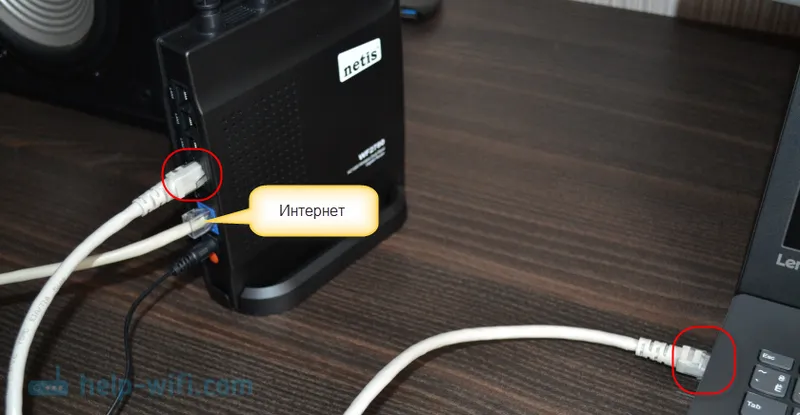
Ако не е възможно да свържете устройства чрез кабел, след това се свържете към Wi-Fi мрежата, която ще се появи веднага след стартирането на рутера. Името му ще бъде: "netis_2.4G_ последните шест цифри на MAC адреса". MAC адресът е посочен на стикер, който е залепен върху самия рутер. Може да има и мрежа "* _5G_ *".
Фабрична парола за Wi-Fi мрежа: парола .
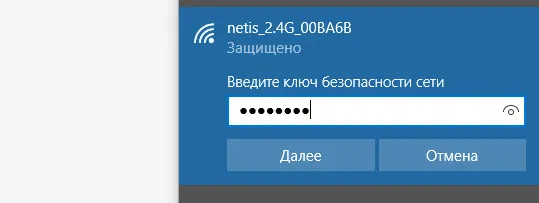
След свързването състоянието може да е без достъп до Интернет. Това е така, защото все още не сте конфигурирали вашия рутер и той не е свързан с вашия интернет доставчик.
След това отворете всеки браузър и просто отидете на http://netis.cc . Писах за това подробно в статията: как да въведете настройките на рутер на Netis.
Контролният панел ще се отвори. Препоръчвам незабавно да промените езика.
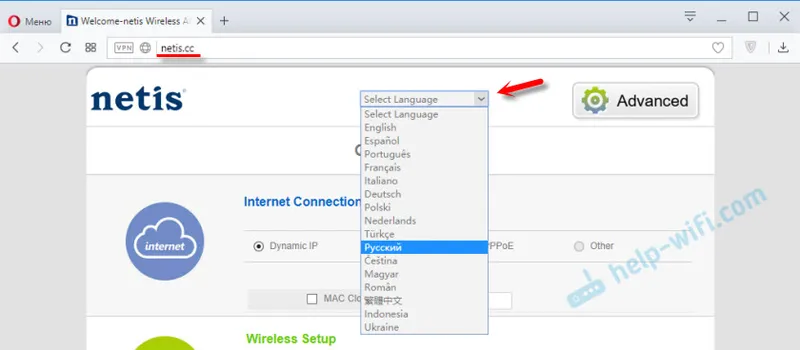
На тази начална страница можете да направите общи настройки.
Тип интернет връзка
Трябва да изберете типа връзка, която вашият интернет доставчик използва и, ако е необходимо, да зададете други параметри. Можете да проверите тази информация при вашия доставчик. Имам например „Динамичен IP“. Когато изберете тази връзка, не е необходимо да конфигурирате нищо друго.
Ако доставчикът обвързва с MAC адрес, след това поставете отметка в квадратчето "Clone MAC". При условие, че маршрутизаторът е свързан с кабел към компютъра, към който е свързан Интернет. Или запишете MAC адреса ръчно.
Безжична настройка
В този раздел можете да промените името и паролата на Wi-Fi мрежата за двете ленти. Паролата трябва да е поне 8 знака. По-добре да използвате само английски букви и цифри. Можете да промените паролата на Wi-Fi мрежата по всяко време.
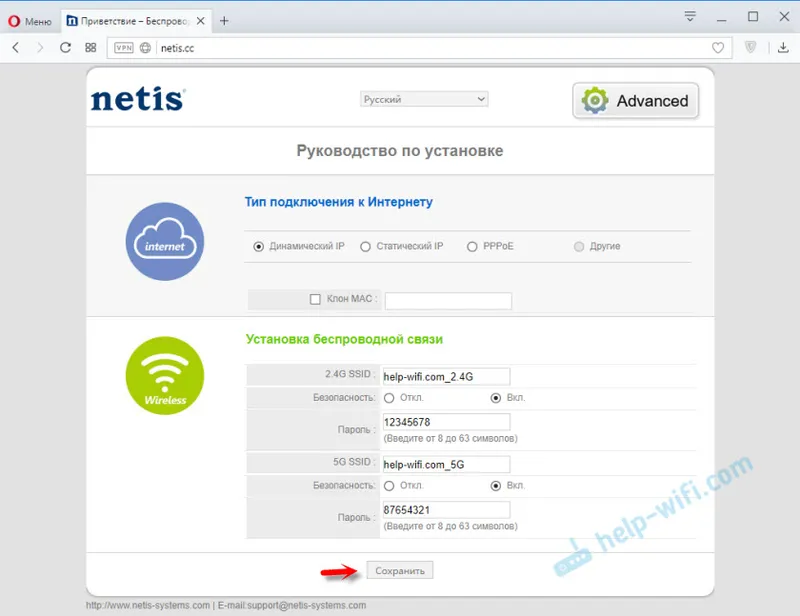
Ако след запазването на настройките Интернет започне да работи, значи сте конфигурирали всичко правилно. Ще се появи и Wi-Fi мрежа с името, което сте задали. И за да се свържете с него, трябва да използвате зададената парола.
Разбира се, това не са всички настройки за този рутер. Кликнете върху бутона "Advanced".
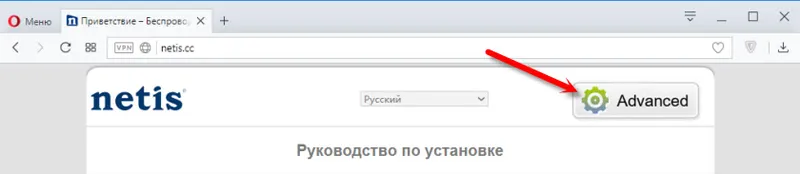
Ще се отвори страница с много секции, в които можете да персонализирате каквото искате. Например в секцията "Мрежа" - "WAN" можете да конфигурирате връзката с доставчика. Ако не успеете да направите това на страницата „Бърза настройка“.
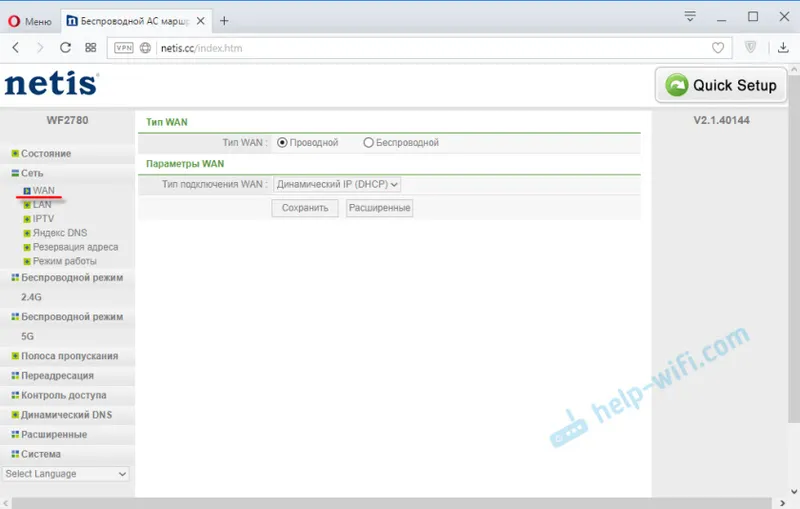
Между другото, Netis WF2780 може да работи в различни режими: точка за достъп, ретранслатор, AP + WDS, WDS, клиент (приемник). Вече съм писал как да конфигурирам този рутер в режим на ретранслатор: Netis рутер като повторител, ретранслатор на Wi-Fi мрежа.
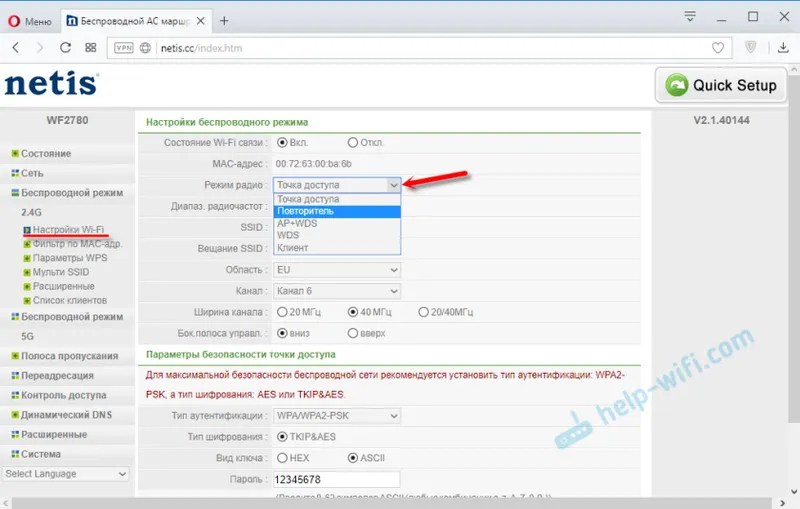
Там има много настройки, но изобщо не е трудно да ги разберете. Много прост и интуитивен контролен панел.
Съветвам ви също да зададете парола, която ще защити настройките на нашия рутер. За да направите това, отворете секцията "Система" - "Парола".
Моля, въведете име. Например админ. И два пъти паролата (която е желателно веднага да запишете някъде).
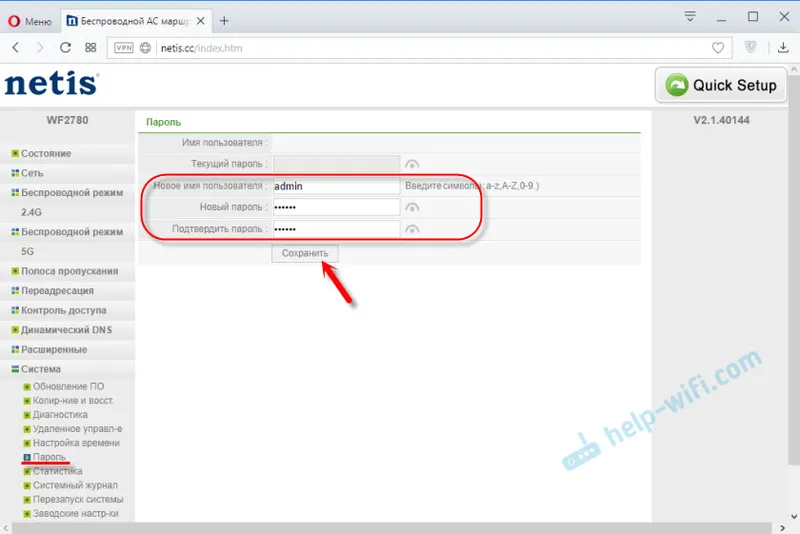
Сега, когато въвеждате настройките, трябва да влезете.
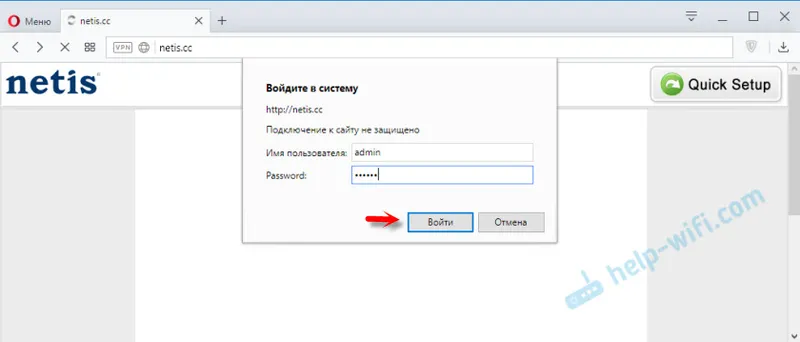
Всичко, контролния панел е надеждно защитен. И никой освен вас няма да има достъп до настройките.
Ако вече сте закупили този рутер, не забравяйте да оставите отзива си за Netis WF2780. Можете също така да задавате въпроси. Ако срещнете някакъв проблем, ще се опитам да помогна.


